|
Asistența ghidată din browser poate oferi soluții digitale pentru problemele Office |
În Outlook, fontul implicit este Calibri de 11 puncte. Acesta se utilizează atunci când compuneți mesaje de e-mail noi. Puteți să modificați fontul implicit și culoarea, dimensiunea și stilul acestuia, cum ar fi aldin sau cursiv.
Outlook vă permite să modificați independent fontul, culoarea, dimensiunea și stilul pentru mesaje noi, răspunsuri și redirecționări. Dacă doriți să modificați fontul utilizat în lista de mesaje, consultați Crearea, modificarea sau particularizarea unei vizualizări.
Modificați fontul, culoarea, stilul și dimensiunea implicită pentru mesaje
-
Pe fila Fișier, alegeți Opțiuni > Corespondență.
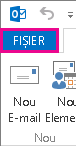
Notă: Dacă aveți Outlook 2007, alegeți meniul Instrumente, apoi alegeți Opțiuni > Format corespondență.
-
Sub Compunere mesaje, alegeți Foaie de scris și fonturi.
-
Pe fila Foaie de scris personală, sub Mesaje de corespondență noi sau Răspuns la mesaje sau redirecționare mesaje, faceți clic pe Font.
-
În caseta Font , alegeți fontul, stilul, dimensiunea și culoarea pe care doriți să o utilizați. Puteți vedea o previzualizare a modificărilor pe măsură ce le efectuați.
-
Alegeți OK de trei ori pentru a reveni la Outlook.
Setările noi vor avea efect imediat.
Note:
-
Trebuie să setați independent preferințele de font atât pentru mesajele noi, cât și pentru răspunsuri și redirecționări.
-
Dacă fontul pe care îl alegeți nu este instalat pe computerul destinatarului, programul de e-mail al acestuia îl înlocuiește cu un font disponibil.
Restaurarea opțiunilor de stil de font inițiale implicite
Dacă ulterior vă hotărâți să nu păstrați setările de font particularizate și doriți să reveniți la setările implicite, puteți să utilizați pașii de mai sus, dar alegeți valorile următoare.
-
Font: +Corp
-
Stil font: Obișnuit
-
Dimensiune: 11
-
Culoare font: Automat
Modificarea dimensiunii fontului pentru citirea mesajelor
Puteți modifica dimensiunea mesajelor în Panoul de citire utilizând caracteristica Zoom.
Pentru a modifica nivelul de zoom pentru un singur mesaj
-
Utilizați glisorul din partea din dreapta jos a Panoului de citire pentru a ajusta nivelul de zoom. Pe măsură ce ajustați, dimensiunea textului din Panoul de citire va crește sau va scădea.
Pentru a modifica nivelul de zoom pentru toate mesajele primite
-
Acum puteți modifica nivelul de zoom pentru toate mesajele primite. Faceți clic pe procentul din partea dreaptă a glisorului Zoom pentru a deschide fereastra Zoom .

-
Selectați una dintre opțiunile implicite sau introduceți un anumit număr procentual.
-
Pentru a aplica acest nivel de zoom la toate mesajele, bifați caseta de selectare Reține preferința mea , apoi faceți clic pe OK.










